티스토리 뷰
이번 시간은 곰플레이어 끊김 문제 해결 방법을 준비했는데 곰앤컴퍼니가 제작한 GOM Player는 동영상 재생 프로그램으로 동영상 재생 시 도움이 되는 여러 가지 기능을 제공하고 있어 많은 사람들이 만족스럽게 오랜 기간 사용하고 있습니다.

요즘에는 영상 화질의 해상도가 높고 용량이 큰 파일이 널려있는 상태라서 고화질로 감상할 수 있어 좋기도 하지만 PC 사양이 딸려서 재생이 안되고 간헐적으로 끊기는 증상이 있어 불편하고 답답한 분들이 있을 거예요.
지금까지 PC를 오랜 기간 동안 사용했다면 관련 부품을 교체하거나 이번 기회에 다른 컴퓨터를 장만하는 것도 고려해 볼 수 있지만 여건이 안 되고 어려운 상황이라면 적용되어 있는 설정을 바꿔서 개선하는 방향으로 알아볼 필요가 있는데요.
그렇지만 오랜만에 GOM Player를 사용하게 됐거나 아직 익숙지 않은 분들은 설정 변경이 어렵고 헤맬 수도 있는데 이번 포스팅에서 곰플레이어 끊김 해결 방법을 간단히 정리하여 알려드릴 테니 궁금하신 분들은 이 내용을 참고하면 도움 될 것입니다.
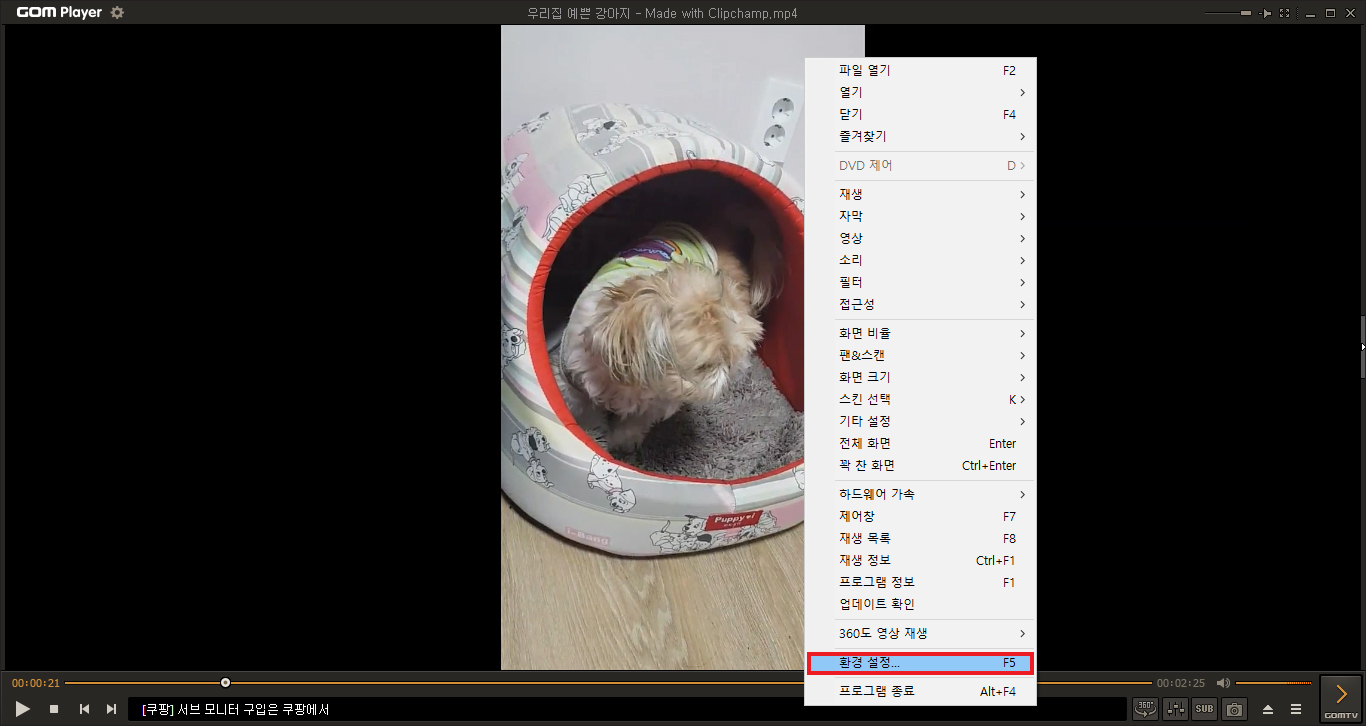
일단은 곰플레이어를 실행한 다음 창이 열리면 우클릭을 해서 나온 메뉴로 [환경 설정]을 누릅니다.
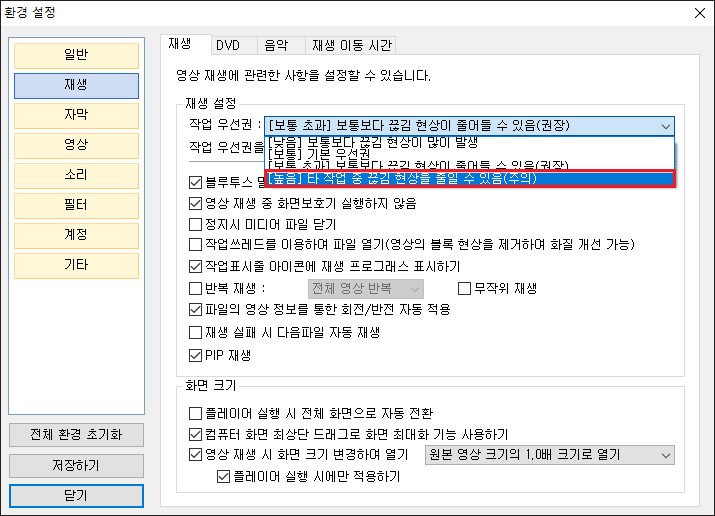
창이 나타나면 좌측에 카테고리가 있는 걸 볼 수 있는데 [재생]을 클릭하고 재샐 설정을 보면 작업 우선권 목륵이 있으니 누른 다음 '[높음] 타 작업 중 끊김 현상을 줄일 수 있음 (주의)'로 바꿔주세요.
이어서 좌측 카테고리 중 [영상]을 선택한 다음 상단에 [영상] 탭을 선택하면 영상 출력에 관련된 사항을 설정할 수 있는데요.
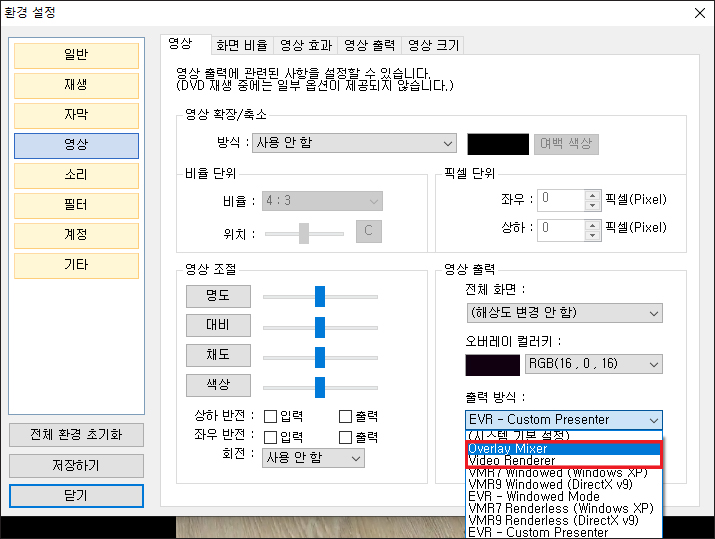
출력 방식을 보면 시스템 기본 설정으로 표시되어 있는데 목록을 눌러 Overlay Mixer 또는 Video Renderer로 바꿔보면서 체크를 해보시면 영상이 끊기지 않고 최적의 상태로 맞출 수 있을 것입니다.
하나 더 알려드리면 상단에서 [영상효과] 탭을 누르면 화질 보정을 비롯한 다양한 영상 효과를 설정하실 수 있는데요.
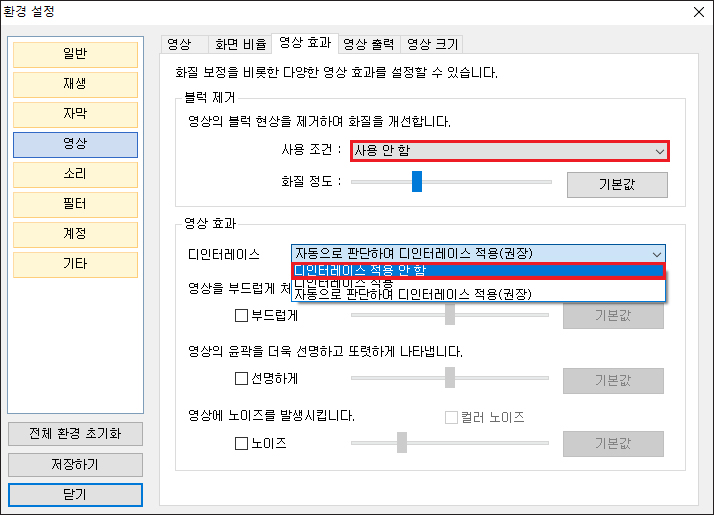
블럭 제거의 사용 조건 목록을 눌러서 '사용 안 함'으로 바꾸고 밑에 영상 효과는 디인터레이스의 목록을 눌러서 '디인터레이스 적용 안 함'으로 바꿔서 필터효과를 꺼주세요.
그러면 컴퓨터의 과부하가 생기지 않고 우선 순위를 다르게 하여 프로세스를 덜 잡아먹게 되면서 버벅거리는 문제가 더 이상 발생하지 않을 것입니다.
이처럼 간단한 방식으로 설정을 변경하면서 세팅을 해보시면 영상을 매끄럽게 재생할 수 있는 최적의 상태로 적용할 수 있으니 자꾸만 버벅거려서 불편했던 분들은 이와 같은 방법으로 설정을 변경하면 곰플레이어 끊김이 사라지게 될 거예요.
또 다른 원인으로 업데이트가 오히려 독이 될 수도 있는데 업데이트를 하면 최신 기능을 추가로 더 활용할 수 있어 좋긴 하지만 프로그램이 무거워져 버퍼링이 더 생길 우려가 있습니다.
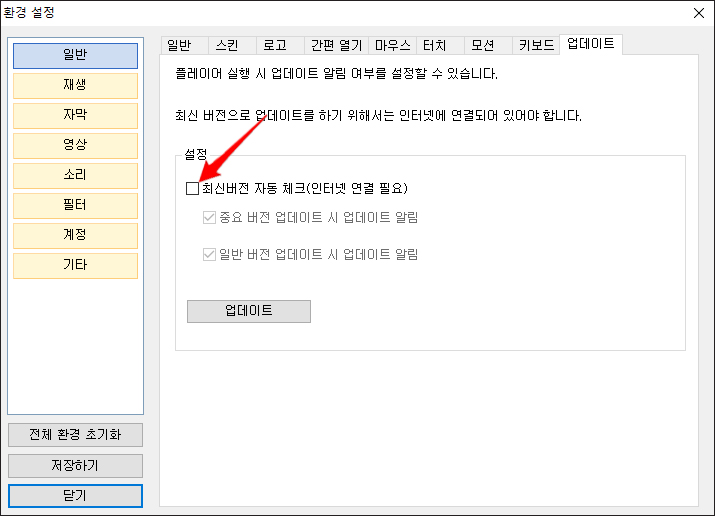
그러니 다시 환경 설정에 들어가서 좌측 카테고리 중 [일반]을 선택한 다음 설정에서 '최신버전 자동 체크(인터넷 연결 필요)' 항목의 체크 표시를 해제하는 게 게 오히려 나을 수 있다는 점을 알려드릴게요.
아무쪼록 이 내용이 도움 되었다면 공감 하트(♥) 부탁드리며 앞으로도 유익한 정보 및 꿀팁을 알려드릴 예정이니 많은 관심과 방문해 주시면 감사하겠습니다.